Mergând în timpul spectacolului
În timpul spectacolului, puteți renunța la linia de construcție a raportului său, în cazul în care apare necesitatea (a trece peste unele slide-uri, du-te înapoi).
Pentru a face acest lucru, puteți utiliza meniul contextual pe ecran, pe care le-am studiat deja.
meniul contextual-clic dreapta va apărea pe ecran (de la care am numit deja note vorbitor).
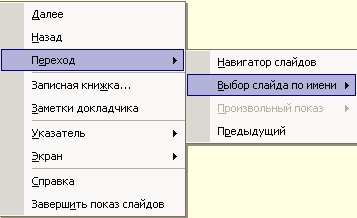
Plasați cursorul pe echipa de tranziție. și din meniul - la diapozitivul de selecție echipă cu nume. Apoi, va exista o listă de titluri de slide-uri. conținută în prezentare.
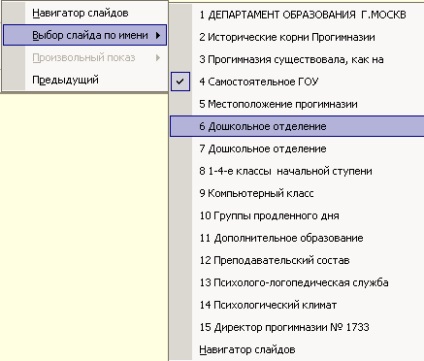
Alegerea diapozitiv titlu din dreapta, faceți clic pe acesta și du-te la slide-ul dorit.
hyperlink-uri
PowerPoint vă permite să creați prezentări interactive. Aveți posibilitatea să atribuiți un hyperlink la datele slide-urilor. Sunteți de acord că prezentarea arată mai atractiv dacă nu utilizați meniul contextual pe ecran și aplică un diapozitiv special concepute. Acest lucru ne va ajuta sa creat diapozitiv finală mai devreme.
Ne întoarcem acum la slide finală. (Cifra am schimbat titlul). Vom selecta linia, care intenționează să facă tranziția, și anume atribuie un hyperlink. Faceți clic dreapta pe asteptare meniul contextual.

Va apărea o fereastră Adăugarea de hyperlink-uri.

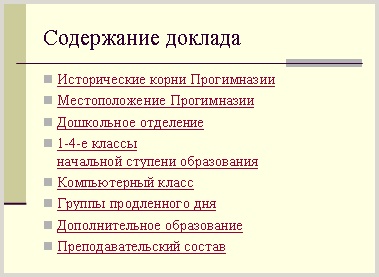
Așa că am fost capabili să se mute în slide-urile necesare cu hyperlink-uri, fără a recurge la un meniu contextual de afișare.
buton de resetare
Din păcate, am făcut doar jumătate din poveste. Anume - am învățat în timpul spectacolului pentru a trece la slide-urile necesare, dar nu ne putem întoarce încă la locul unde am început tranziția. Un astfel de sistem de hyperlink-uri cu cel puțin o jumătate de inimă: Pentru a reveni, vom avea de a utiliza meniul contextual.
Acest lucru se poate face foarte simplu.

Noi scrie algoritmul pentru a crea un hyperlink.
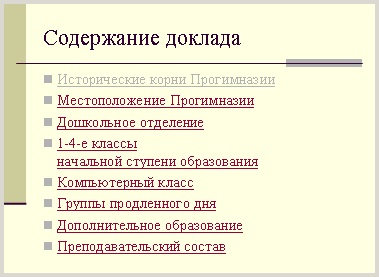
Această schimbare de culoare este încorporată în schema de culori.
Această procedură - stabilirea figura cu un hyperlink - ar trebui să se facă pe toate slide-urile cele mai recente unități semantice.
Cu toate acestea, puteți face viața mai ușoară, copiați întreaga figură și lipiți-l (Edit / Paste), toate slide-urile din dreapta.
Astfel, va fi creat sistemul de hyperlink-uri reciproce.
Blocarea de tranziție aleatoare
Așezați dispozitivul de blocare împotriva accidentale (altele decât printr-un hyperlink) de tranziție.
Pentru a face acest lucru, apelați slide-uri panoul de activitate Schimbarea
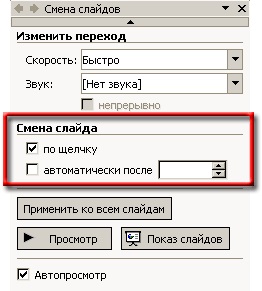
În mod implicit, panoul de sarcini disponibil la trecerea clic Slide.
Debifați „pe clic.“